Publicado el 7 de Junio del 2018
632 visualizaciones desde el 7 de Junio del 2018
4,4 MB
137 paginas
Creado hace 18a (07/04/2006)
Manual AutoCAD 2006 Bidimensional
AutoCAD 2002 Bidimensional
Arq. Adriana Méndez
Noviembre 2001
Actualización AutoCAD 2004 Bidimensional
Arq. Adriana Méndez
Noviembre 2003
Actualización AutoCAD 2005 Bidimensional
Arq. Adriana Méndez
Enero 2005
Actualización a AutoCAD 2006:
Ing. Antonio López Astete
Caracas, enero 2005
Instituto Arts AutoCAD 2006 AutoCAD Bidimensional
Ambiente AutoCAD 2006
Capitulo I:
Capitulo II:
Dibujo de Entidades
Capitulo III:
Modificación de Entidades
Capitulo IV:
Métodos de Consulta y Visualización
1
Capitulo V:
Layers
Capitulo VI:
Librerías
Capitulo VII:
Texturas y Textos
Capitulo VIII:
Dimensionamiento
Capitulo IX:
Impresión y Ploteo
Capitulo X:
Layouts
Capitulo XI:
Ejercicios
Instituto Arts AutoCAD 2006 AutoCAD Bidimensional
INDICE
Capitulo I………………………………………………….3
Ambiente AutoCAD 2006
Interfaz
Drawing Templates
Quick New
Dynamic Input
Capitulo II…………………………………………………12
Dibujo de Entidades
Line
Polar Tracking
Undo / Redo
Polyline
Rectangle
Polygon
Explode
Polyline Edit
Point
Divide
Measure
Circle
Arc
Ellipse
Capitulo III…………………………………………..........36
Modificación de Entidades
Erase
Copy
Offset
Trim
Extend
Fillet
Chamfer
Array
Mirror
Rotate
Break
2
Instituto Arts AutoCAD 2006 AutoCAD Bidimensional
Capitulo IV
Métodos de Consulta y Visualización…………….....50
Match Properties
Quick Select
Object Snap
Properties
Zoom
List
Area / Perimeter
Locate Point
Dist
Capitulo V…………………………………………………66
Layers
Layers
Capitulo VI………………………………..………………72
Librerías
Bloques
Design Center
Capitulo VII………………………………….………….78
Texturas y Textos
Hatch
Text
Single Line Text
Edición De Textos
Multiline Text
Estilo De Textos
Capitulo VIII…………………………...........................91
Dimensionamiento
Acotamiento
Edición de cotas
Estilos de Acotamiento
Capitulo IX………………………………………………103
Impresión y Ploteo
Impresión y Ploteo
Layouts
Model Space / Paper Space
Viewports
Capitulo X……………………………………………....114
Ejercicios
3
Interfaz
Drawing Templates
Quick New
Dynamic Input
Capitulo I
Ambiente AutoCAD 2006
Instituto Arts AutoCAD 2006 AutoCAD Bidimensional
4
Instituto Arts AutoCAD 2006 AutoCAD Bidimensional
Entorno De AutoCAD
INTERFAZ
Al iniciar el programa encontramos el entorno de trabajo en el que se
representarán los dibujos. Está compuesto por Menús, Barras de herramientas, Paletas
de Herramientas, el command line y demás elementos gráficos que permiten interactuar
con el programa. En el Editor de Dibujo se encuentran los siguientes elementos:
Área gráfica. Es la zona que ocupa mayor espacio en la pantalla, es en donde se
representan las entidades gráficas. Está el Cursor formado por dos líneas en cruz. En
la esquina inferior izquierda está el icono del Sistema de coordenadas UCS que
representa los ejes del Sistema Cartesiano.
Barra de menús. Ubicada en la parte superior de la pantalla, contiene una serie
de menús desplegables en los que encontramos la mayoría de los comandos y
herramientas de AutoCAD.
5
Instituto Arts AutoCAD 2006 AutoCAD Bidimensional
Standard Toolbar (Barra De Herramientas Estándar). Se encuentra debajo de
la Barra de Menús, contiene una serie de iconos de comandos que permiten la gestión
de archivos, manejo del porta papeles y comandos de AutoCAD tales como de Zoom,
Quickcalc, Properties etc.
Layers Toolbar (Barra de Capas). Se encuentra justo debajo de la anterior,
controla la visualización y estado de los layers y la distribución de los elementos gráficos
dentro de ellos.
Properties Toolbar (Barra de Herramientas de Propiedades)
Situada a la derecha de la barra de Layers, maneja y establece las propiedades por
defecto de las entidades gráficas tales como color, tipo de línea, grosor del trazo, etc.
Tool Palettes (Paletas de Herramientas). Son menús flotantes en el área
ráfica. De visualización muy versátil, (es posible extenderlos y recogerlos en pantalla,
g
enen
la cualidad de ser transparentes). Fáciles de crear y modificar. Contienen
ti
colecciones de comandos a decisión del usuario, permiten administrar efectivamente
Hatch y librerías de Blocks.
6
Instituto Arts AutoCAD 2006 AutoCAD Bidimensional
Space (área de trabajo) y los Layouts (formatos de láminas de presentación)
Model tab / Layout Tab. Localizados en la parte inferior del área gráfica,
resenta los entornos de trabajo disponibles para representar las entidades de dibujo: el
p
Model
Command Line (Línea de Comandos). Los comandos se ingresan a través de
sta ventana. Es importante tener centrada la atención en sus mensajes, mediante ésta
e
trolan las acciones del dibujo. En AutoCAD 2006 la línea de Comandos es
se con
complementada por una nueva herramienta: Dynamic Input, entre las dos hacen el
proceso de dibujo más dinámico.
rdenadas del cursor.
Status Bar (Barra de Estado). Situada debajo de la anterior, están los botones
ue activan ciertas herramientas que facilitan la tarea de dibujar. en ella se visualizan
q
las coo
7
Instituto Arts AutoCAD 2006 AutoCAD Bidimensional
DRAWING TEMPLATES (Plantillas)
Drawing Template o plantilla es
un archivo de AutoCAD tipo DWT, que contiene
onfiguraciones predeterminadas para empezar un dibujo: Tamaño del área de trabajo,
c
tipos d
e textos, estilos de acotamiento, configuración de layers, tipos de líneas, librerías
de símbolos (blocks), formatos de láminas, etc.
tillas, estos pueden abrirse a través de
AutoCAD 2006 ofrece 69 archivos de plan
File / open:
iles of Type: Drawing Template (*.dwt)
F
Al iniciar, el programa ingresa directamente a la Plantilla DIN-A3, está en
t, la cual se usará a
nidades métricas y su área de trabajo es de 420x 297 unidades.
u
Del siguiente cuadro de dialogo elegir la platilla ACAD.dw
avés del curso, esta plantilla no contiene ningún tipo de estilo predeterminado.
tr
8
Instituto Arts AutoCAD 2006 AutoCAD Bidimensional
Quick New (Configuración de plantilla Rápida)
Configurar como predeterminada la plantilla
ACAD.dwt:
Tools / Options / Files
Dentro del cuadro de diálogo:
Template Settings / Default Template File Name for QNEW / None
Browse (botón a la derecha de la caja de diálogo)
e dibujo ACAD y oprimir el botón Open.
d
Se abrirá la ventana de selección de archivos de p
lantilla. Seleccionar la plantilla
9
La ruta completa para el inicio rápido de la plantilla ACAD.dwt quedará registrada
Instituto Arts AutoCAD 2006 AutoCAD Bidimensional
e
n el cuadro de diálogo:
Presionar el icono qnew del Standard Tool Bar
or teclado QNEW
P
Para comenzar un dibujo nuevo con la plantilla predeterminada:
10
Esta nueva herramienta de AutoCAD 2006,
Instituto Arts AutoCAD 2006 AutoCAD Bidimensional
DYNAMIC INPUT
al igual que la Línea de Comandos,
onstituye un medio de comunicación entre el programa y el operador. La particularidad
c
el Dy
namic Input está en la manera gráfica y simultánea con la que se hace el ingreso
d
de datos, la atención del operador se enfoca a la altura del cursor más que en la parte
inferior de la pantalla, en donde está la Línea de Comandos. Eso facilita la lectura de
información, las solicitudes que hace el programa y el ingreso de datos.
E
sta herramienta se activa a través de:
Botón DYN en el Status Bar
La tecla de función F12
La variable DYNMODE =
Tools / Drafting Settings /
3
Dynamic Input.
11
Instituto Arts AutoCAD 2006 AutoCAD Bidimensional
Nota: Al seleccionar la opción Pointer Input Settings, queda predeterminado
el formato de coordenadas Polar o coordenadas Relativas, lo que evita
usar el carácter arroba @.
12
des
dit
Tracking
Rectangl
e
C
apitulo II
Dibujo de Entida
Line
Polar
Undo / Redo
Polyline
Instituto Arts AutoCAD 2006 AutoCAD Bidimensional
Polyline E
Measure
Explode
Polygon
Ellips
e
Divide
Circle
Point
Arc
13
Una línea
ommand: Line
raw / Line
aw
Instituto Arts AutoCAD 2006 AutoCAD Bidimensional
LINE (Líneas):
es un segmento de recta comprendido entre dos punt
 Crear cuenta
Crear cuenta
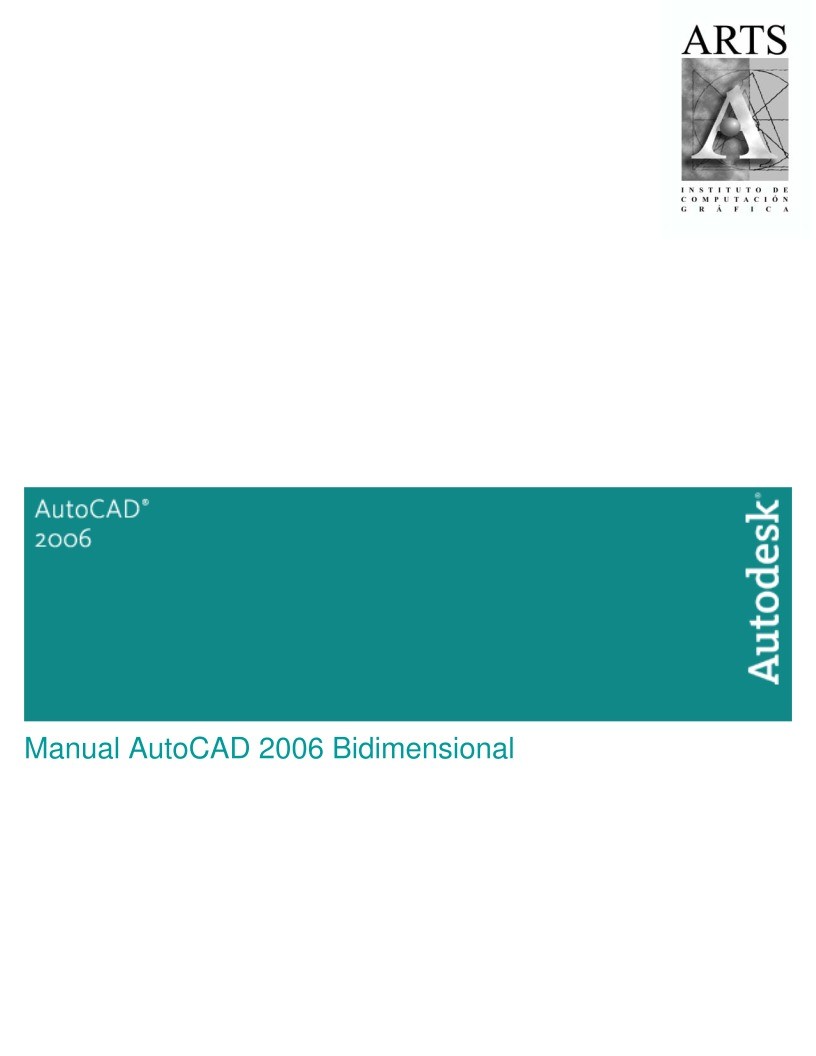

Comentarios de: Manual AutoCAD 2006 Bidimensional (0)
No hay comentarios